Het geheugen uitbreiden of geheugen installeren in een Mac mini
Lees hier hoe je geheugen verwijdert of installeert in een Mac mini.
Voordat je begint
Om schade aan de onderdelen van de computer door statische ontlading te voorkomen, is het belangrijk dat je een antistatische polsband draagt terwijl je aan het geheugen van de computer werkt.
Kies een model
De installatievereisten voor geheugen (RAM) zijn per model van de Mac mini verschillend. Kies het model van je Mac mini voor meer informatie. Als je hulp nodig hebt om te bepalen welk model Mac mini je hebt, lees je hier hoe je je Mac mini-model identificeert.
2023
2020
2018
2014
2012
2023, 2020
Geheugen is geïntegreerd in het chippakket van de AppleM-serie in Mac mini (2023) en Mac mini (M1, 2020) en kan niet worden uitgebreid. Je kunt het geheugen van je Mac mini configureren bij de aankoop ervan.
2018
Mac mini (2018) heeft geen RAM-geheugen dat door de gebruiker zelf kan worden geïnstalleerd. Je kunt het geheugen van je Mac mini (2018) configureren bij de aankoop ervan. Als je het geheugen in je Mac mini (2018) wilt laten uitbreiden, ga je naar een Apple Store of erkende Apple serviceprovider.
De verkrijgbaarheid van RAM-geheugen varieert per land en regio.
2014
Mac mini (eind 2014) heeft geheugen dat is geïntegreerd in het moederbord en niet kan worden uitgebreid.
2012, 2011, 2010
Volg deze stappen om geheugen te verwijderen of te installeren in een Mac mini (eind 2012), Mac mini (medio 2011) of Mac mini (medio 2010).
Het deksel verwijderen
Zet de Mac mini uit. Kies in het Apple-menu () de optie 'Zet uit'.
Koppel het netsnoer en alle andere kabels van de Mac mini los.
Leg de Mac mini ondersteboven op een zachte doek of handdoek en draai het deksel linksom om het te ontgrendelen.
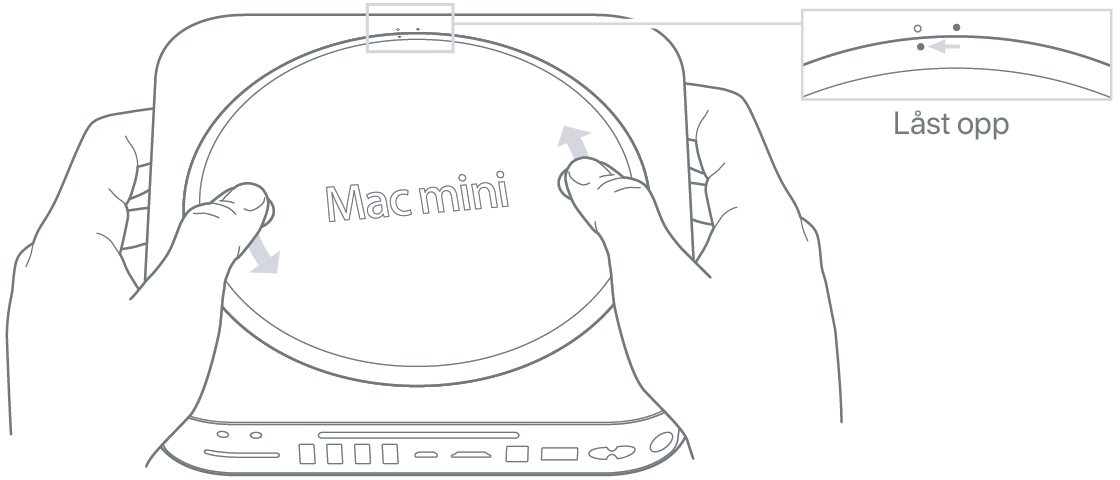
Druk op het deksel zodat de tegenoverliggende kant omhoog komt en verwijder het deksel.

De originele geheugenmodules verwijderen
Duw de klemmen aan de uiteinden van de bovenste geheugenmodule net genoeg uit elkaar om de vrije rand naar boven te laten komen.
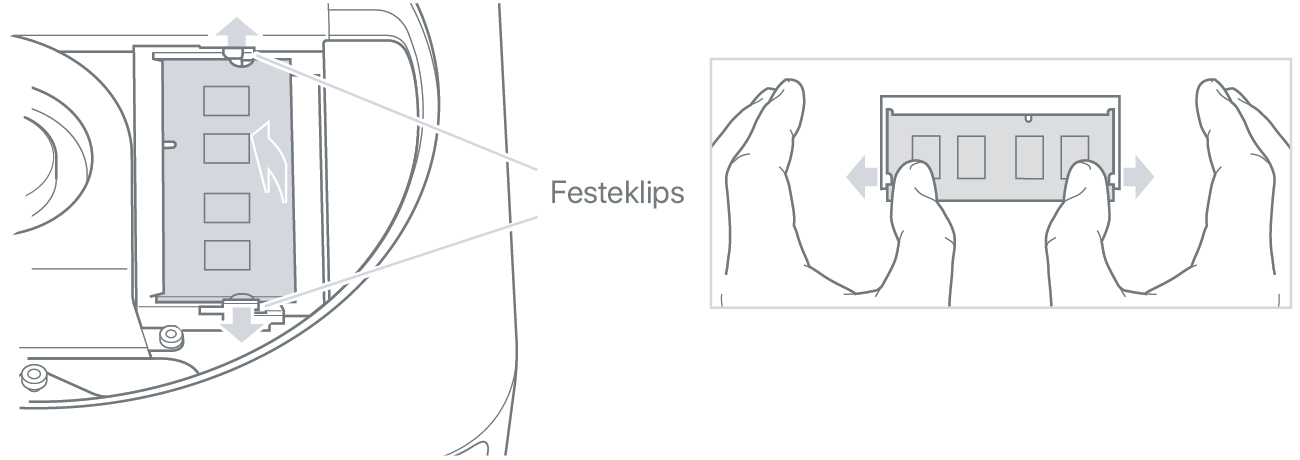
Trek de module uit de sleuf.

Herhaal deze stappen om de tweede (onderste) module te verwijderen.
Nieuw geheugen installeren
Druk de rand met de uitsparing van de nieuwe geheugenmodule voorzichtig in de onderste sleuf terwijl je de tegenoverliggende rand enigszins omhoog houdt.
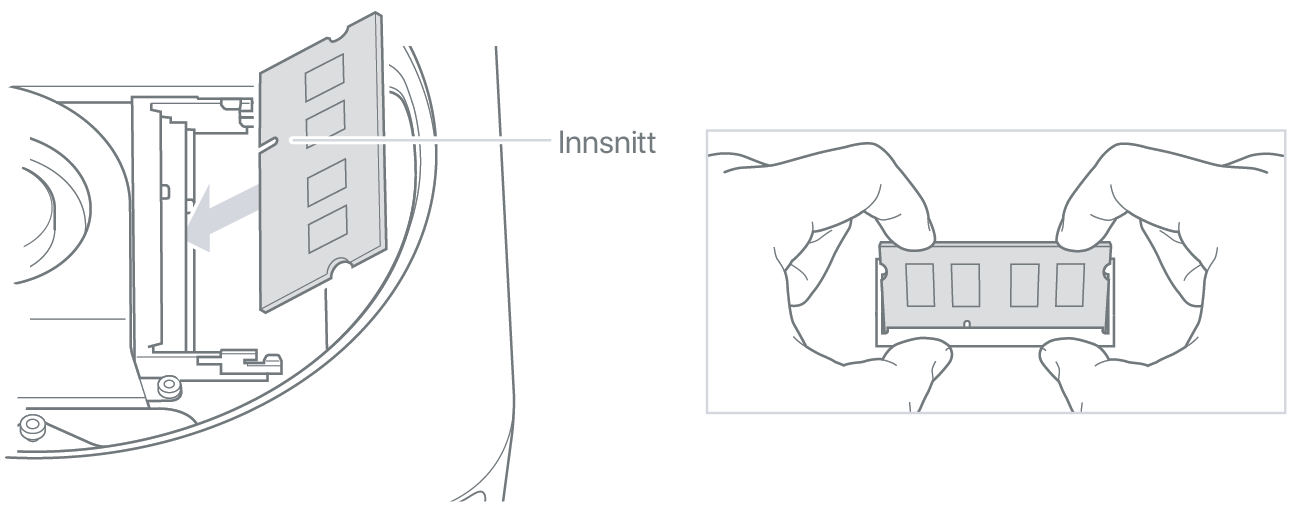
Duw de uitstekende rand naar beneden totdat de klemmen op hun plaats zitten.

Herhaal deze stappen om de bovenste geheugenmodule te installeren.
Het deksel terugplaatsen
Plaats altijd eerst het deksel terug voordat je de stekker van het netsnoer in het stopcontact steekt en de Mac mini inschakelt. Gebruik de Mac mini nooit als het deksel niet is geplaatst.
Plaats het deksel terug met behulp van de stippen op de behuizing om het in de niet-vergrendelde positie te plaatsen.
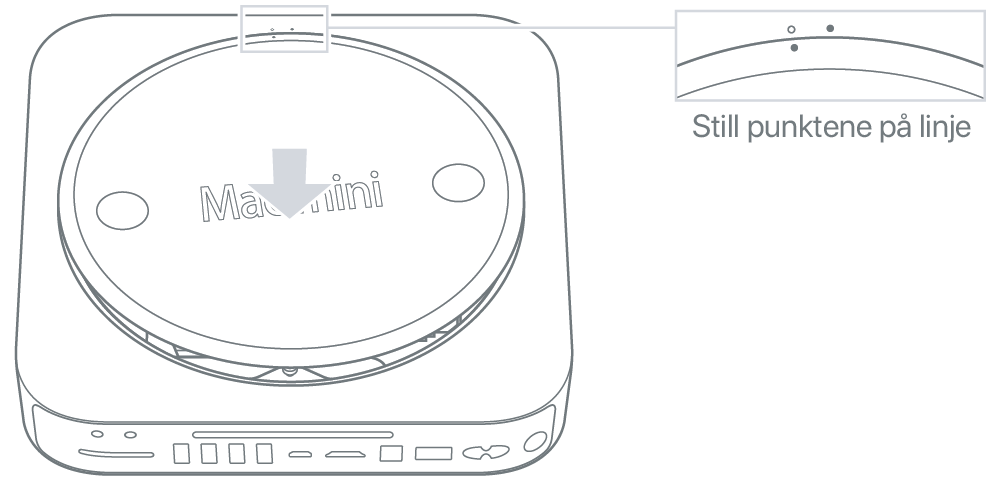
Draai het deksel rechtsom vast.

Sluit het netsnoer en alle andere losgekoppelde kabels opnieuw aan.
Nadat je het geheugen hebt geïnstalleerd, controleer je of het nieuwe geheugen door de Mac mini wordt herkend.
2009 en eerder
Ga naar een erkende Apple serviceprovider als je geheugen wilt laten verwijderen of installeren in de volgende Mac mini-modellen.
Controleren of je Mac het nieuwe geheugen herkent
Ga als volgt te werk om te controleren of de computer het nieuwe geheugen herkent:
Start de computer op.
Wanneer je het bureaublad ziet, kies je het Apple-menu en vervolgens 'Over deze Mac'.
Controleer of de vermelde hoeveelheid geheugen overeenkomt met wat je hebt geïnstalleerd.
Als de opgegeven geheugengrootte niet juist is of als de Mac mini herhaaldelijk drie tonen laat klinken, heeft de computer mogelijk moeilijkheden om een geheugenmodule te herkennen. Als dit gebeurt, zet je de Mac mini uit, vergelijk je de specificaties van de module met de hierboven vermelde vereisten voor je Mac mini-model en herhaal je de instructies om geheugen te installeren om er zeker van te zijn dat de modules correct zijn geïnstalleerd. Als je nog altijd problemen ondervindt, verwijder je het geheugen en raadpleeg je de supportinformatie die met het geheugen is meegeleverd of neem je contact op met de leverancier van het geheugen.
